
విషయము
ఈ వ్యాసంలో: ప్రాథమిక ప్రోగ్రామ్లను తెరవండి నిర్దిష్ట ప్రోగ్రామ్లను తెరవండి
కమాండ్ ప్రాంప్ట్తో విండోస్లో ప్రోగ్రామ్ను ఎలా తెరవాలో తెలుసుకోండి. మీరు ఆపరేటింగ్ సిస్టమ్ (డెస్క్టాప్ వంటివి) సృష్టించిన ఫోల్డర్లలో మాత్రమే ఇన్స్టాల్ చేయబడిన ప్రోగ్రామ్లను మాత్రమే ప్రారంభించగలరు, కానీ మీరు ఈ పద్ధతిలో తెరవడానికి కమాండ్ ప్రాంప్ట్ జాబితాకు ఫోల్డర్ను జోడించవచ్చు.
దశల్లో
విధానం 1 ప్రాథమిక ప్రోగ్రామ్లను తెరవండి
- మెను తెరవండి ప్రారంభం

. లోగోపై క్లిక్ చేయండి Windows స్క్రీన్ దిగువ ఎడమవైపు లేదా కీని నొక్కండి Windows మీ కంప్యూటర్ కీబోర్డ్.- మీరు విండోస్ 8 ను ఉపయోగిస్తుంటే, మీ కర్సర్ను స్క్రీన్ కుడి ఎగువ భాగంలో ఉంచి, శంఖాకార విండోలోని భూతద్దం చిహ్నంపై క్లిక్ చేయండి.
-
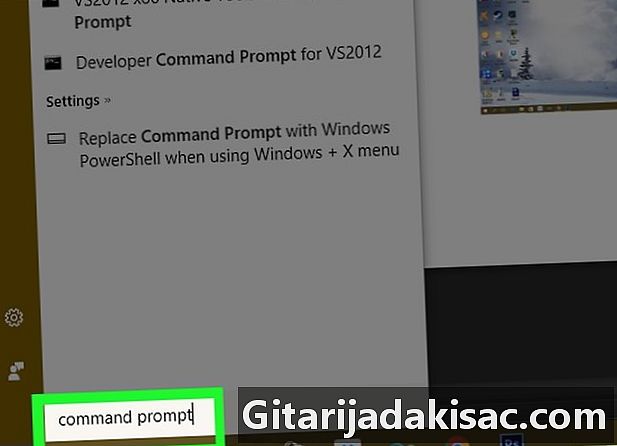
రకం కమాండ్ ప్రాంప్ట్ లో ప్రారంభం. మీ కంప్యూటర్ "ఆర్డర్ ప్రాంప్ట్" ప్రోగ్రామ్ కోసం శోధిస్తుంది. -
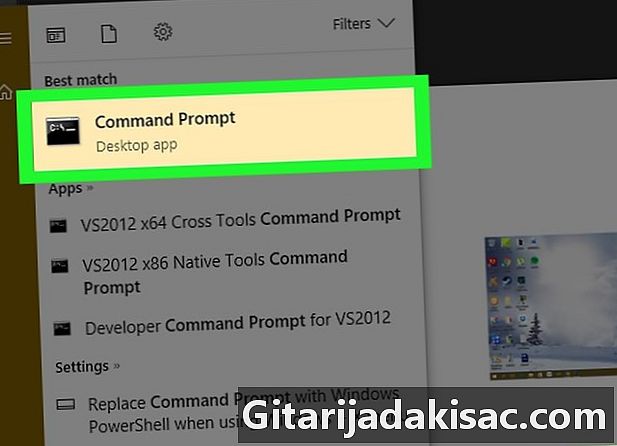
కమాండ్ ప్రాంప్ట్ క్లిక్ చేయండి
. ఇది విండో పైభాగంలో ఉన్న బ్లాక్ బాక్స్ ప్రారంభం. కమాండ్ ప్రాంప్ట్ తెరవబడుతుంది.- మీరు పరిమితం చేయబడిన అధికారాలతో కంప్యూటర్ను ఉపయోగిస్తే, మీరు బహుశా కమాండ్ ప్రాంప్ట్ను తెరవలేరు.
-

రకం ప్రారంభం కమాండ్ ప్రాంప్ట్ లో. తర్వాత ఖాళీ ఉంచండి ప్రారంభం. -

కమాండ్ ప్రాంప్ట్లో ప్రోగ్రామ్ పేరును టైప్ చేయండి. ఇది ఫైల్ యొక్క సిస్టమ్ పేరు అయి ఉండాలి మరియు దాని సత్వరమార్గం పేరు కాదు (ఉదాహరణకు, కమాండ్ ప్రాంప్ట్ యొక్క సిస్టమ్ పేరు cmd). ప్రస్తుత ప్రోగ్రామ్ల పేర్లు క్రింద ఉన్నాయి.- ఫైల్ ఎక్స్ప్లోరర్ : అన్వేషించడానికి.
- నోట్ప్యాడ్లో : ప్యాడ్.
- అక్షర పట్టిక : charmap.
- పెయింట్ : mspaint.
- కమాండ్ ప్రాంప్ట్ (క్రొత్త విండో) : cmd.
- విండోస్ మీడియా ప్లేయర్ : wmplayer.
- టాస్క్ మేనేజర్ : taskmgr.
-

ప్రెస్ ఎంట్రీ. మీకు ఆర్డర్ వచ్చినప్పుడు ప్రోగ్రామ్_పేరు ప్రారంభించండి, ఎంచుకున్న ప్రోగ్రామ్ను తెరవడానికి ఎంటర్ కీని నొక్కండి. ఇది కొన్ని సెకన్ల తర్వాత తెరవాలి.- ఎంచుకున్న ప్రోగ్రామ్ తెరవకపోతే, అది కమాండ్ ప్రాంప్ట్ మార్గంలో చేర్చబడని ఫోల్డర్లో ఉండటానికి మంచి అవకాశం ఉంది. సమస్యను పరిష్కరించడానికి తదుపరి దశకు వెళ్ళండి.
విధానం 2 నిర్దిష్ట ప్రోగ్రామ్లను తెరవండి
-
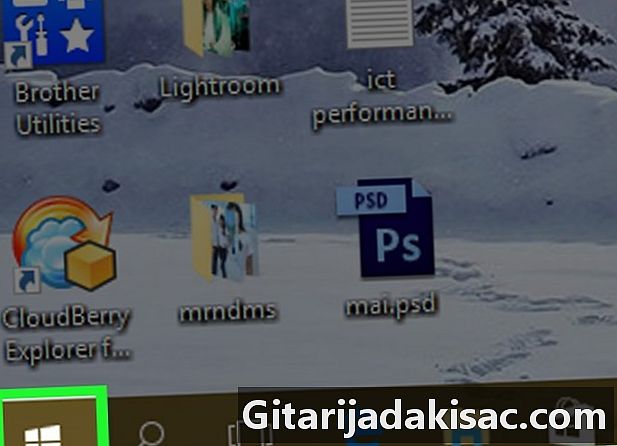
మెను తెరవండి ప్రారంభం
. లోగోపై క్లిక్ చేయండి Windows స్క్రీన్ దిగువ ఎడమవైపు లేదా కీని నొక్కండి Windows మీ కంప్యూటర్ కీబోర్డ్. -
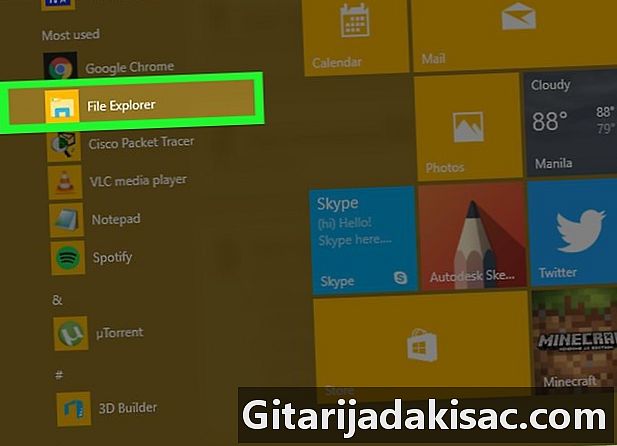
ఫైల్ ఎక్స్ప్లోరర్ను తెరవండి
. విండో దిగువ ఎడమవైపు ఉన్న ఫోల్డర్ చిహ్నంపై క్లిక్ చేయండి ప్రారంభం. -
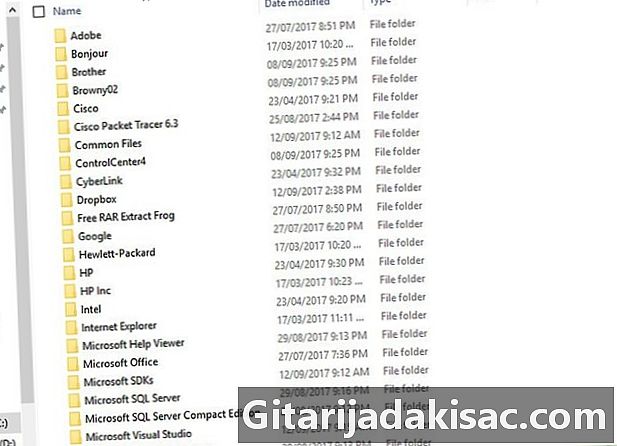
మీ ప్రోగ్రామ్ ఉన్న ఫోల్డర్ను తెరవండి. ఫోల్డర్లపై క్లిక్ చేయడం ద్వారా మీరు తెరవాలనుకుంటున్న ప్రోగ్రామ్ను కలిగి ఉన్న ఫోల్డర్కు నావిగేట్ చేయండి.- మీరు కమాండ్ ప్రాంప్ట్లో తెరవాలనుకుంటున్న ప్రోగ్రామ్ ఐకాన్ ఫైల్ ఎక్స్ప్లోరర్ మధ్యలో కనిపిస్తుంది, మీరు సరైన ఫోల్డర్లో ఉన్నారని మీకు తెలుస్తుంది.
- ప్రోగ్రామ్ ఎక్కడ ఉందో మీకు తెలియకపోతే, చాలావరకు ఫోల్డర్లో ఉన్నాయని తెలుసుకోండి ప్రోగ్రామ్ ఫైళ్ళు హార్డ్ డ్రైవ్. మీరు ఎగువన ఉన్న శోధన పట్టీని కూడా శోధించవచ్చు.
-
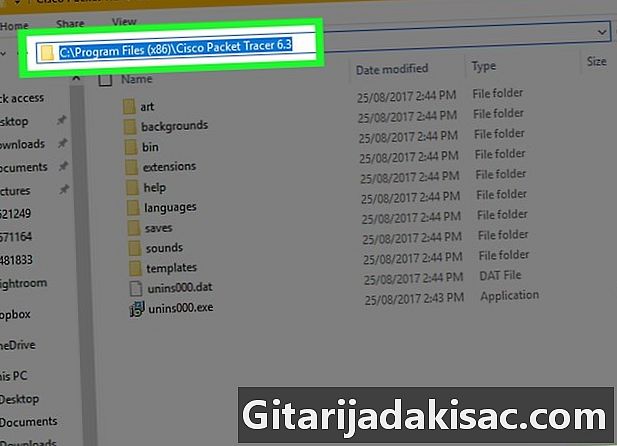
ఫోల్డర్ యొక్క మార్గాన్ని ఎంచుకోండి. ఫైల్ ఎక్స్ప్లోరర్ ఎగువన ఉన్న చిరునామా పట్టీకి కుడి వైపున క్లిక్ చేయండి. చిరునామా పట్టీలోని విషయాలను హైలైట్ చేసే నీలిరంగు పెట్టెను మీరు చూడాలి. -
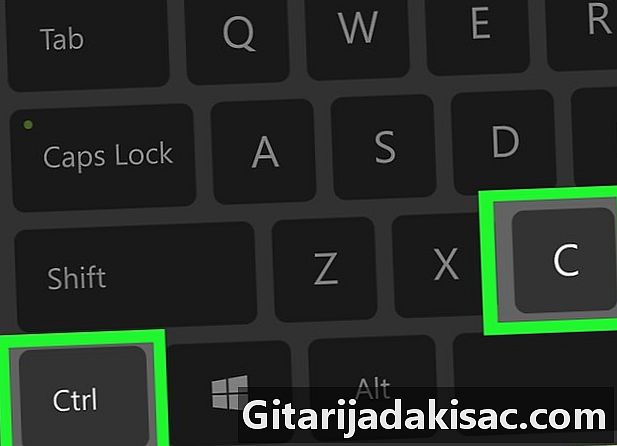
మార్గాన్ని కాపీ చేయండి. అదే సమయంలో నొక్కండి Ctrl మరియు సి. -
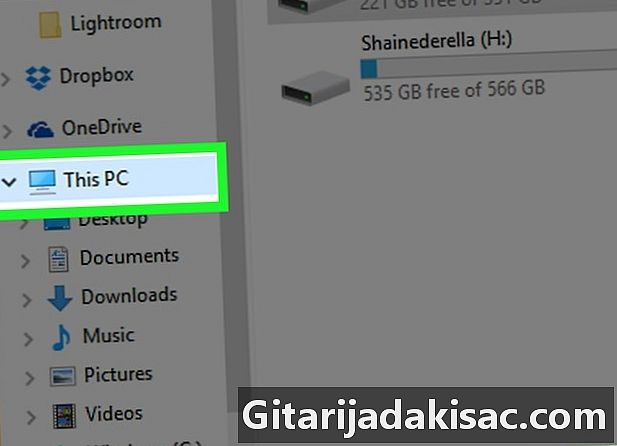
క్లిక్ చేయండి ఈ పిసి. ఈ ఫోల్డర్ ఫైల్ ఎక్స్ప్లోరర్ యొక్క ఎడమ వైపున ఉంది. -
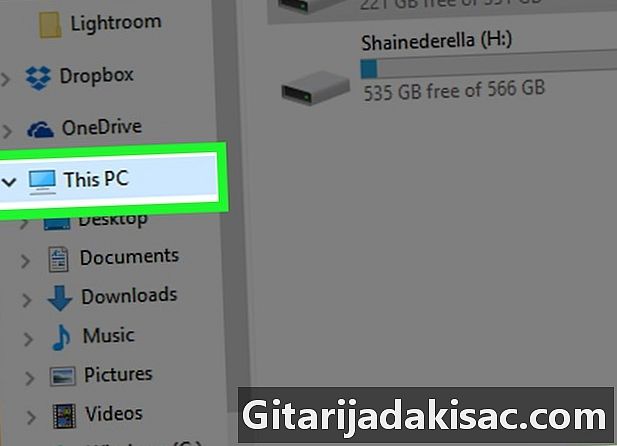
మళ్ళీ క్లిక్ చేయండి ఈ పిసి. విండోలోని అన్ని ఫోల్డర్ల ఎంపిక తీసివేయబడుతుంది మరియు మీరు ఫోల్డర్ లక్షణాలను తెరవగలరు ఈ పిసి. -
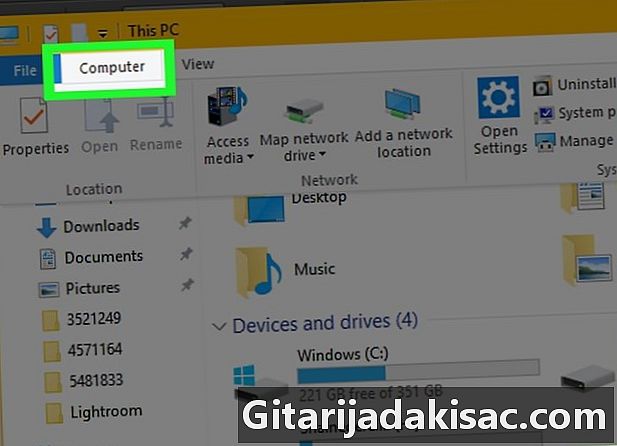
క్లిక్ చేయండి కంప్యూటర్. ఇది పేజీ యొక్క ఎడమ ఎగువ భాగంలో ఉన్న ట్యాబ్. ఉపకరణపట్టీ కనిపిస్తుంది. -
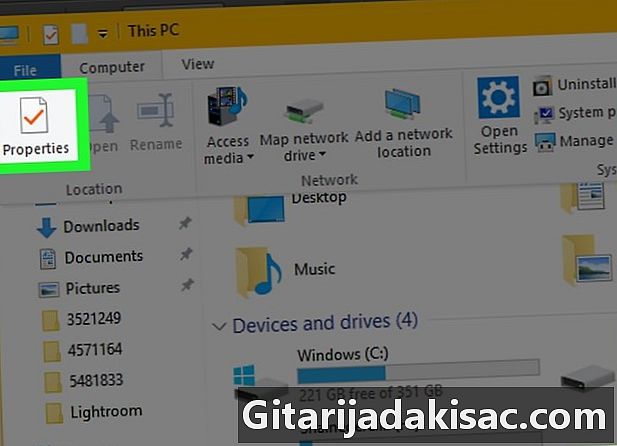
క్లిక్ చేయండి లక్షణాలు. ఈ చిహ్నం లోపల ఎరుపు చెక్ గుర్తుతో తెల్లటి పెట్టెలా కనిపిస్తుంది. శంఖాకార విండోను ప్రదర్శించడానికి దానిపై క్లిక్ చేయండి. -
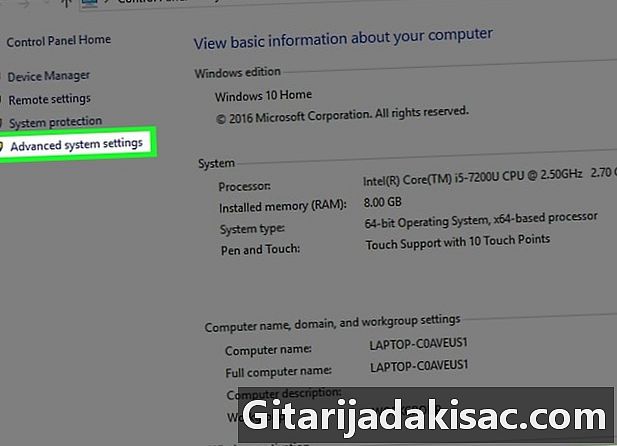
క్లిక్ చేయండి అధునాతన సిస్టమ్ సెట్టింగ్లు. ఇది విండో ఎగువ ఎడమ వైపున ఉన్న లింక్. కొత్త కోన్యులే విండో తెరవబడుతుంది. -
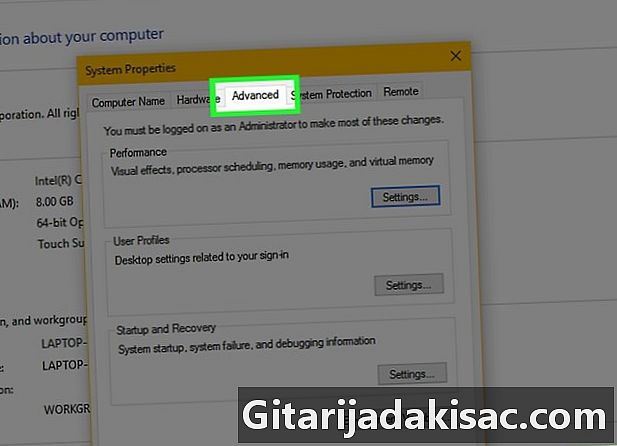
టాబ్ పై క్లిక్ చేయండి ఆధునిక. ఇది విండో పైభాగంలో ఉంది. -
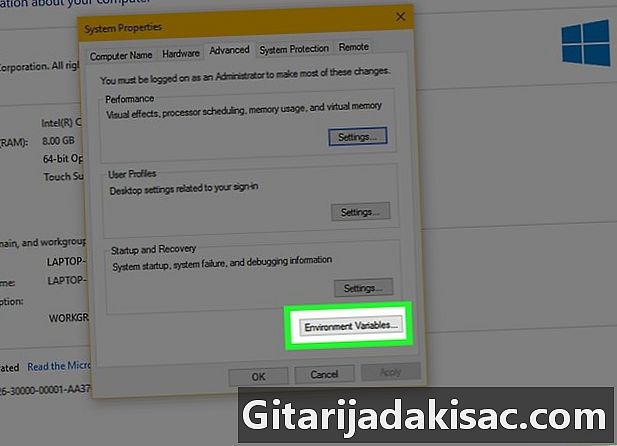
క్లిక్ చేయండి ఎన్విరాన్మెంట్ వేరియబుల్స్ .... ఈ ఐచ్చికము విండో దిగువన ఉంది మరియు క్రొత్త విండోను ప్రదర్శిస్తుంది. -
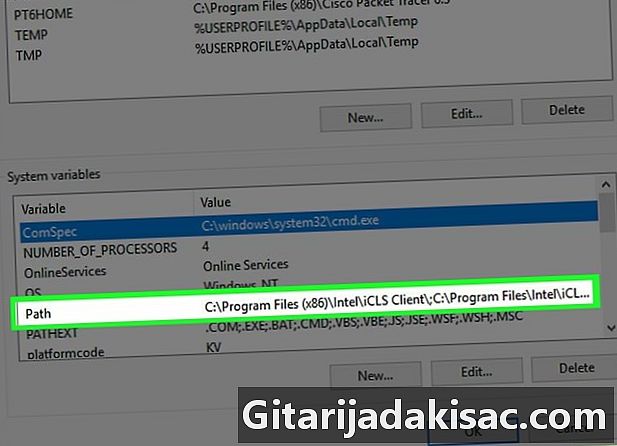
క్లిక్ చేయండి మార్గం. ఈ ఎంపిక విండోలో ఉంది సిస్టమ్ వేరియబుల్స్ పేజీ దిగువన. -
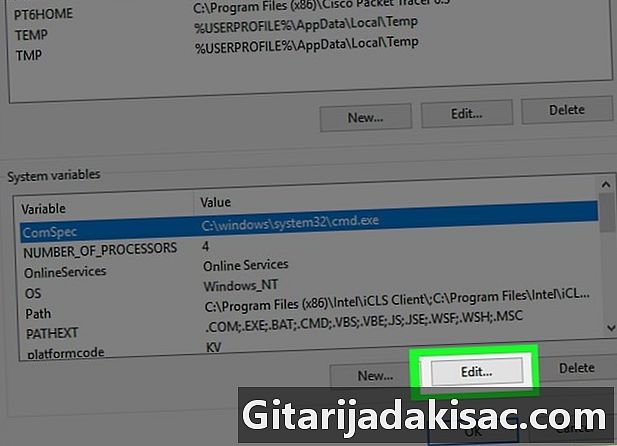
క్లిక్ చేయండి సవరించు .... ఈ ఎంపిక పేజీ దిగువన ఉంది. -
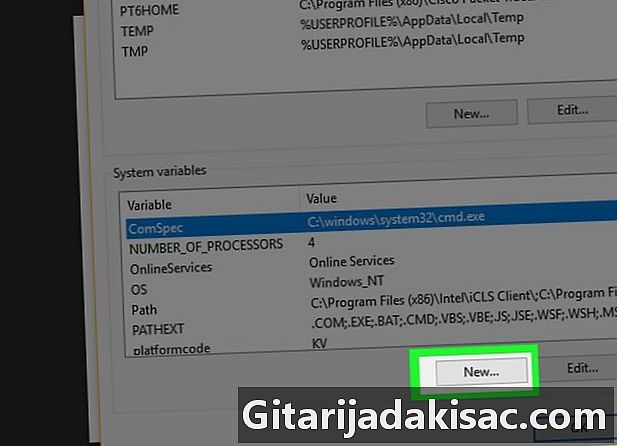
క్లిక్ చేయండి వార్తలు. ఈ ఐచ్చికము పేజీ యొక్క కుడి ఎగువన ఉంది మార్పు. -

మీ ప్రోగ్రామ్కు మార్గం అతికించండి. అదే సమయంలో నొక్కండి Ctrl మరియు V విండోలో మార్గాన్ని అతికించడానికి. -
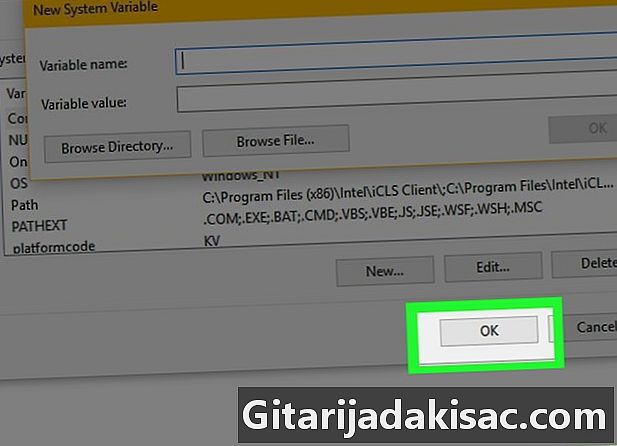
క్లిక్ చేయండి సరే. మీ మార్గం సేవ్ చేయబడుతుంది. -
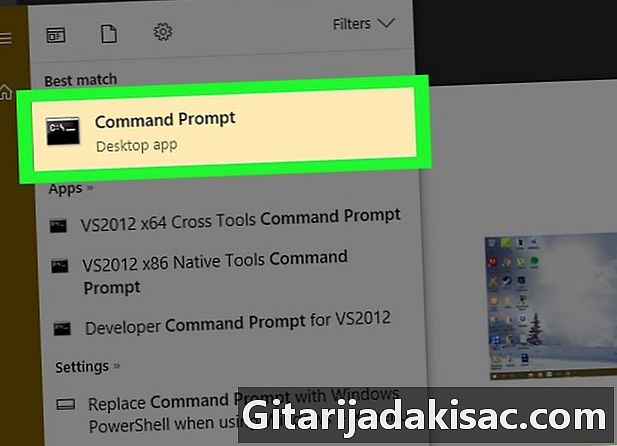
కమాండ్ ప్రాంప్ట్ తెరవండి. -
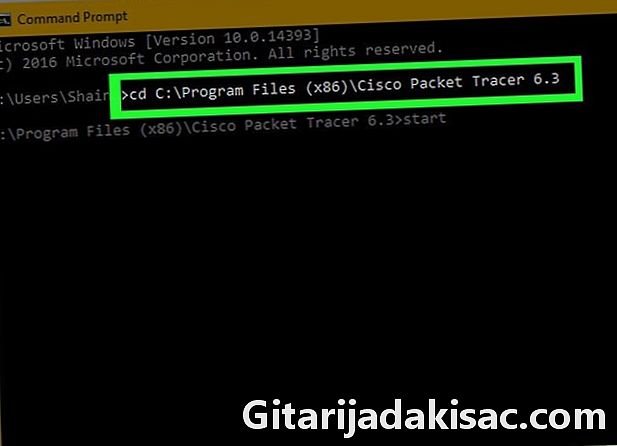
మార్గాన్ని నమోదు చేయండి. రకం CD కమాండ్ ప్రాంప్ట్లో, ఖాళీని చొప్పించండి, నొక్కండి Ctrl+V మీ ప్రోగ్రామ్కు మార్గాన్ని నమోదు చేయడానికి నొక్కండి ఎంట్రీ. -
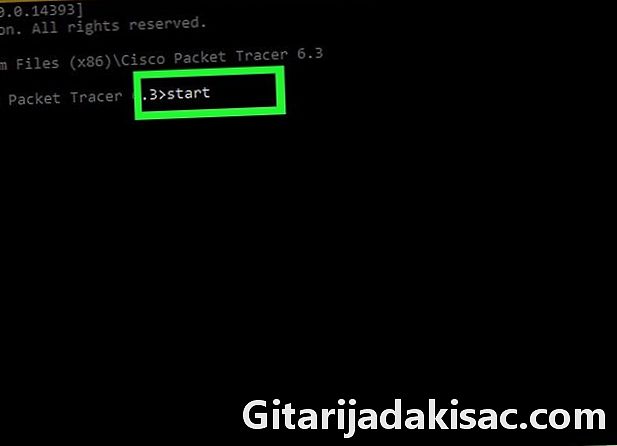
రకం ప్రారంభం కమాండ్ ప్రాంప్ట్ లో. తర్వాత ఖాళీని ఉంచడం మర్చిపోవద్దు ప్రారంభం. -
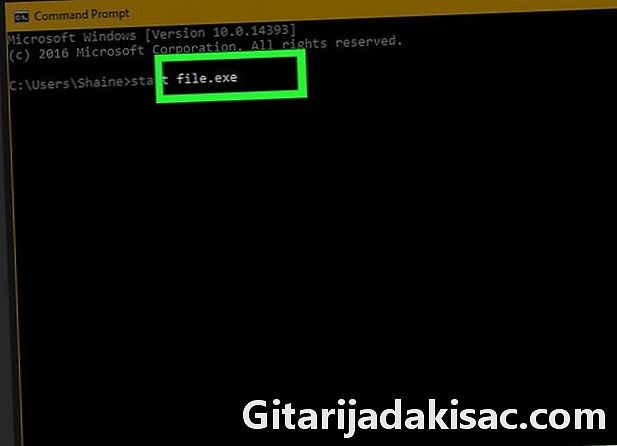
మీ ప్రోగ్రామ్ పేరును నమోదు చేయండి. ఫోల్డర్లో కనిపించే విధంగా ప్రోగ్రామ్ పేరును టైప్ చేసి, నొక్కండి ఎంట్రీ. కార్యక్రమం ప్రారంభమవుతుంది.- ప్రోగ్రామ్ పేరులో ఖాళీలు ఉంటే, వాటిని తక్కువ హైఫన్తో భర్తీ చేయండి (ఉదాహరణకు system_shock బదులుగా సిస్టమ్ షాక్).
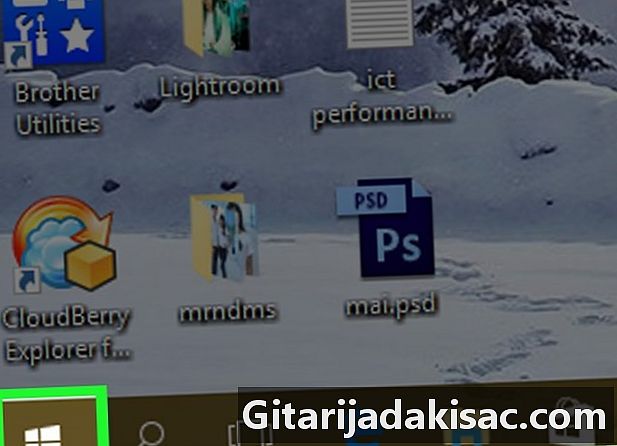
- మీరు కమాండ్ ప్రాంప్ట్తో అన్ని ప్రోగ్రామ్లను తెరవగలరని నిర్ధారించుకోవడానికి, వాటిని "డాక్యుమెంట్స్" ఫోల్డర్లో ఇన్స్టాల్ చేయండి.
- మీ మెషీన్లో మీకు నిర్వాహక ఖాతా లేకపోతే, మీరు కమాండ్ ప్రాంప్ట్ను తెరవలేరు లేదా డిఫాల్ట్ మార్గాన్ని మార్చలేరు.